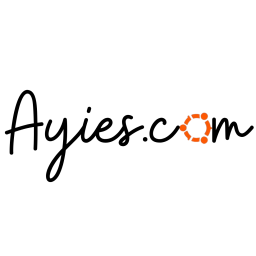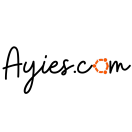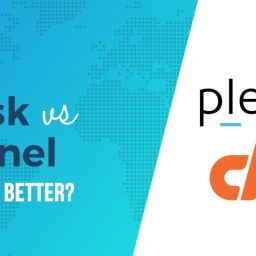Websites dan Domains
Seperti dijelaskan dalam bab Quick Start dengan Plesk, menciptakan keberadaan web Anda selalu dimulai dengan membeli nama domain. Nama domain (atau hanya, domain) adalah nama yang digunakan orang untuk mengakses situs Anda dari browser mereka, misalnya, www.example.com. Pendaftaran domain dilakukan oleh perusahaan yang berwenang – nama domain pendaftar. Penyedia hosting sering melaksanakan fungsi ini. Untuk informasi rinci tentang bagaimana mengelola domain di Plesk, mengacu pada Domain bagian dan DNS.
Namun, domain bukanlah sebuah website. Untuk membuatnya dapat diakses dari web dan mengisinya dengan konten, Anda harus berlangganan layanan hosting (mendapatkan rekening nasabah). Itu adalah untuk melengkapi domain Anda dengan konektivitas internet, beberapa ruang disk untuk menyimpan konten Anda, layanan surat, dan sebagainya. Dengan demikian, website adalah domain dengan layanan hosting yang disediakan.
Plesk menyediakan berbagai operasi dalam hal domain dan website:
- Menambahkan dan menghapus domain, subdomain, dan alias.
- Mengelola konten website Anda.
- Instalasi berbagai aplikasi web.
- Mengamankan koneksi ke website Anda dan banyak lagi.
Bab ini memberikan informasi rinci tentang semua operasi yang mungkin pada website dan domain di Plesk. Perhatikan bahwa beberapa operasi ini mungkin tidak tersedia sesuai dengan rencana hosting Anda.
Melihat Statistik Pengunjung
Akhirnya, ketika situs Anda berjalan dengan baik dan sudah terindeks pada mesin pencari, itu adalah waktu terbaik untuk mengevaluasi statistik pengunjung dari website anda.
Untuk mengetahui berapa banyak orang yang mengunjungi situs, dari negara-negara mana saja, dan di halaman apa saja website kita dikunjungi :
- Ke Websites & Domains Pilih domain yang anda inginkan.
- Klik Web Statistics.
Statistik pengunjung akan tampil pada jendela browser baru.
- Untuk melihat statistik pengunjung melalui SSL-secure, pilih SSL Web Statistics di menu.
- Untuk melihat statistik file yang di download melalui FTP, pilih FTP Statistics di menu.
Sebagai alternatif, Anda dapat melihat statistik kunjungan untuk situs dengan mengunjungi URL berikut: https://your-domain.com/plesk-stat/webstat. Ketika diminta username dan password, tentukan username akun FTP dan password anda.
Domains and DNS
Sebuah nama domain adalah nama yang orang ketik di browser mereka untuk mengakses website Anda.
Sebuah nama domain adalah hirarkis dan dapat terdiri dari sejumlah bagian yang disebut label:
- Label terjauh ke kanan disebut domain tingkat atas. Misalnya, com adalah domain top-level www.example.com. Jumlah domain tingkat atas terbatas dan semuanya dikelola oleh otoritas internasional yang terpisah.
- Domain tingkat kedua adalah label yang terutama kita gunakan untuk menyiratkan tujuan website kami. Dalam www.example.com itu adalah bagian theexample. Kombinasi dari nama-nama tingkat kedua dan top-level domain menentukan lokasi yang tepat dari website Anda.
- Setiap label di sebelah kirinya adalah subdomain dari domain ke kanan. Misalnya, www adalah subdomain dari example.com. Subdomain dapat nyaman ketika Anda ingin mengisolasi beberapa konten dari situs utama, misalnya Anda dapat mengatur blog pribadi Anda di myblog.example.com. Untuk informasi tentang cara menambahkan subdomain di Plesk, lihat bagian Menambahkan Subdomain.
Jika Anda ingin menjadi tuan rumah lebih dari satu situs di bawah langganan Anda, Anda dapat mendaftarkan domain lebih dan menambahkannya ke langganan Anda. Mendaftarkan domain baru mungkin tersedia untuk Anda dalam Panel Pelanggan jika penyedia hosting Anda memungkinkan ini. Untuk informasi tentang cara membeli dan menambahkan domain di Plesk, lihat bagian Menambahkan Domain.
Bahkan, nama domain hanya ada untuk kenyamanan; komunikasi nyata antara browser dan web server menggunakan alamat IP – pengidentifikasi tuan numerik. Misalnya, alamat sebenarnya dari www.example.com mungkin 192.0.2.12 (IPv4). Untuk menyelesaikan nama domain ke alamat IP, web host menggunakan teknologi DNS. Untuk rincian lebih lanjut tentang bagaimana DNS diimplementasikan di Plesk, lihat bagian (Advanced) Konfigurasi DNS untuk Domain.
DNS memungkinkan beberapa domain untuk diselesaikan dalam satu alamat IP. Nama-nama tambahan itu disebut alias domain. Ini adalah nyaman ketika Anda telah membeli beberapa domain yang ingin Anda menunjuk ke situs yang sama. Untuk informasi tentang cara menambahkan alias ke domain yang ada, lihat bagian Menambahkan Domain Alias.
Menambahkan dan Menghapus Domains
Jika paket hosting Anda mencakup lebih dari satu nama domain (website), maka Anda dapat dengan mudah menambahkan domain ke server. Sebelum Anda mulai menambahkan domain baru yang akan menggunakan nama domain tingkat kedua, seperti example.com, pastikan untuk mendaftarkan nama domain ini. Jika penyedia hosting Anda menyediakan layanan pendaftaran nama domain, Anda dapat melakukan ini dari Panel Pelanggan seperti yang dijelaskan di bawah ini. Jika tidak, Anda harus mendaftarkan nama domain Anda dengan nama domain otoritas registrasi lain.
Anda dapat mengatur jenis berikut konfigurasi situs melalui Plesk:
- Situs ditangani oleh nama domain tingkat kedua.
Berikut Adalah LAYANAN Yang Jumlah: Tersedia web situs untuk review:
- Sebuah alamat unik internet (nama domain), seperti example.com.
- nama domain tambahan (alias domain).
- Subdomain – divisi dari situs diakses oleh mudah mengingat alamat yang ditambahkan ke situs utama, seperti mail.example.com.
- account terpisah FTP untuk kolaborasi pada konten situs. Untuk setiap akun FTP, Anda dapat menentukan yang dapat diakses direktori.
- Membuat konten menggunakan Kehadiran Builder.
- Sederhana penyebaran aplikasi, seperti sistem manajemen konten, galeri foto, shopping cart, platform blogging, dan banyak lagi.
- pertukaran data aman dilaksanakan oleh protokol SSL. Ini mensyaratkan bahwa sebuah situs host pada alamat IP khusus, yang tidak dibagi antara pengguna lain dan situs.
- Kotak surat dan mailing list.
- Melihat statistik kunjungan situs.
- Website atau divisi dari situs ditangani oleh nama domain tingkat ketiga (subdomain).
Ini biasanya sebuah divisi dari situs yang ada. Ini memiliki alamat Internet yang terdiri dari tiga bagian yang dipisahkan oleh titik. Berikut adalah layanan yang tersedia untuk subdomain:
Dokumen root terpisah dari situs utama. Dokumen root adalah direktori pada server di mana halaman web dari sebuah situs disimpan.
- Akses lebih FTP untuk manajemen konten.
- Membuat konten menggunakan Kehadiran Builder.
- Sederhana penyebaran aplikasi.
- pertukaran data aman dilaksanakan oleh protokol SSL.
- Melihat statistik kunjungan situs.
Menambahkan Domain
Untuk menjadikan host website baru dengan nama domain tingkat kedua:
- Ke Websites & Domains, Klik Add Domain dan ikuti petunjuk dibawah.
|
|
- Note: Jika Anda memilih opsi yang disarankan, Anda harus menghubungkan pengaturan DNS terkait dan nama domain Anda dengan nama domain di sisi registrar. Untuk mencapai hal ini, masukkan Plesk nama alamat IP server ke NS record masing-masing pendaftar. Instruksi tentang bagaimana untuk mendapatkan IP adalah sebagai berikut: pergi ke Website & Domain> nama domain> Pengaturan DNS, menemukan catatan NS, dan kemudian menemukan catatan A yang sesuai dengan nilai record NS.
- Misalnya, jika record NS Anda
- example.com. NS ns.example.com,
- menemukan catatan A dengan ns.example.com, misalnya,
ns.example.com. Sebuah 192.0.2.12 - nilai yang dihasilkan, 192.0.2.12, adalah IP yang Plesk nama server yang Anda butuhkan.
- Klik OK.
Nama domain baru tidak ditampilkan dalam daftar di bagian bawah layar.
- Jika operasi mengubah pengaturan hosting yang tersedia untuk akun Anda, maka Anda dapat Klik nama domain dari situs web baru untuk melihat atau mengubah pengaturan hosting, seperti yang dijelaskan di bagian Mengubah Hosting Pengaturan.
Anda sekarang dapat mulai membuat website Anda dengan Keberadaan Builder atau meng-upload konten web Anda ke ruang web dari website baru, seperti yang dijelaskan dalam bagian Konten Situs Web.
Mendaftarkan Domains
Jika penyedia layanan menawarkan layanan pendaftaran nama domain serta web hosting, Anda dapat melakukan pendaftaran domain langsung dari Plesk. Untuk mendaftarkan nama domain, tambahkan seperti dijelaskan di atas dan kemudian Klik link daftar sekarang di samping nama domain baru di Website & bagian Domains. Ini akan mengarahkan Anda ke toko online penyedia mana Anda dapat menyelesaikan pendaftaran.
Setelah Anda mendaftar nama domain, itu muncul dalam daftar nama domain Terdaftar di Website & bagian Domains. Untuk mendapatkan informasi tentang pendaftaran nama domain, misalnya, harga registrasi dan tanggal perpanjangan berikutnya, Klik nama domain dalam daftar ini.
Menghapus Domains
Ketika Anda menghapus domain dari Plesk, semua data yang terkait dengan situs yang sesuai akan dihapus dari server.
Note: Domain utama langganan Anda – yaitu, nama domain pertama (domain default) yang diciptakan untuk akun Anda, tidak dapat dihapus; Namun, hal itu dapat diganti.
Untuk menghapus domain:
- Ke Websites & Domains dan pilih nama domain yang anda inginkan.
- Klik Remove Website atau Remove Subdomain.
- Konfirmasi penghapusan dan Klik OK.
Note: Menghapus nama domain dari Panel Pelanggan tidak membatalkan pendaftaran nama-nama ini. Jika Anda mendaftarkan nama domain ini, Anda masih dapat menggunakannya untuk website Anda di masa depan.
Menambahkan Subdomains
Jika paket hosting Anda terdapat fitur subdomain, yang nama domain tingkat ketiga tambahan, maka Anda dapat menggunakannya untuk:
- Mengatur secara logis struktur situs Anda.
- Host situs tambahan atau bagian dari situs web pada server yang sama tanpa perlu membayar untuk pendaftaran nama domain tambahan.
Contoh penggunaan subdomain:
Anda memiliki situs web your-product.com didedikasikan untuk mempromosikan dan menjual produk Anda. Untuk mempublikasikan informasi yang berkaitan dengan layanan pelanggan dan pelacakan pesanan secara online, Anda dapat mengatur subdomain “perintah” sehingga pengguna akan dapat mengakses informasi ini secara langsung dengan mengunjungi alamat Internet “orders.your-product.com”.
Sebagai subdomain memiliki status yang sama dengan domain tambahan, Anda dapat menggunakan set yang sama alat dan jasa untuk bekerja dengan subdomain. Misalnya, perlindungan SSL, Kehadiran Builder, statistik web, dan sebagainya.
Untuk menyiapkan subdomain untuk divisi situs atau situs yang terpisah:
- Ke Websites & Domains.
- Klik Add Subdomain.
|
|
- Isikan berikut:
- Pada Subdomain name box, Isikan nama subdomain anda.
- Pada Document root box, Isikan path default untuk web root anda (subdomain).
- Klik OK.
Subdomain baru terlihat dibawah.
Sekarang Anda dapat meng-upload konten web Anda ke subdomain ruang web (direktori di server), seperti yang dijelaskan dalam Website bagian Konten, Konten Uploading Menggunakan FTP ayat.
Wildcard Subdomains
Jika Anda memasukkan tanda bintang (*) simbol sebagai nama subdomain, Plesk akan menciptakan apa yang disebut subdomain wildcard. Ketika pengunjung situs memasukkan nama subdomain yang tidak terdaftar di Plesk, mereka akan diarahkan ke wildcard subdomain ini. Anda dapat membuat subdomain wildcard pada setiap tingkat nama domain. Misalnya, Anda dapat membuat subdomain * .mystore.example.com. Pelajari lebih lanjut tentang subdomain wildcard di bagian Menambahkan Wildcard Subdomain (Linux).
Menambahkan Domain Aliases
Domain alias memungkinkan Anda untuk menunjukkan beberapa nama domain untuk website yang sama. Hal ini dapat berguna, misalnya, untuk tujuan branding.
Untuk setting a domain alias pada Plesk:
- Ke Websites & Domains dan jalankan Domain Alias wizard.
|
|
- Tentukan domain yang Anda ingin buatkan sebuah alias (domain utama) dan nama alias domain, untuk contoh alias.tld, dan mengatur berikut:
- Sinkronisasi dari zona DNS dengan domain utama
Jika opsi ini diaktifkan, zona DNS alias domain akan sinkron dengan zona domain utama. Setiap perubahan yang dibuat di zona DNS dari domain utama akan secara otomatis diterapkan pada zona DNS alias. Misalnya, jika Anda membuat data CNAME seperti domain.tld blog.primary, catatan blog.alias.tld sesuai akan ditambahkan ke zona alias.
Note: Jika zona DNS domain alias disinkronisasikan dengan domain utama, Anda tidak dapat mengubah catatan sumber daya di zona alias DNS.
- Mail service
Plesk tidak memungkinkan menciptakan kotak surat di bawah alias domain. Sebaliknya, kotak pesan dari domain utama yang digunakan. Jika Anda memilih opsi layanan Mail, kotak surat yang dibuat di bawah domain utama juga akan tersedia di bawah alias. Untuk memungkinkan pengguna untuk membaca email yang dikirim ke kotak surat di bawah alias, Plesk pengalihan ke kotak surat yang sesuai di bawah domain utama.
Contoh :
Anda memiliki mail@domain.tld alamat email. Kemudian Anda mengatur sebuah alias untuk domain.tld, misalnya, alias.tld. Jika Anda memilih opsi layanan Mail, semua email yang dikirim ke mail@alias.tld akan tersedia di mail@domain.tld. Jika tidak, mail@domain.tld kotak tidak akan menerima email yang dikirim ke mail@alias.tld.
- Web service
Jika opsi ini diaktifkan, website akan terbuka di browser pada URL alias. Jika Anda menghapus kotak centang layanan Web, alias akan digunakan untuk mail hanya tersedia bahwa layanan Mail dipilih.
- Redirect with the HTTP 301 code
Secara default, Plesk menggunakan web server redirection internal alias. Dalam hal ini, alias tampaknya menjadi situs terpisah untuk pengunjung dan untuk mesin pencari web. Hal ini menyebabkan masalah karena indeks mesin pencari isi alias secara terpisah, sehingga domain utama Anda kehilangan peringkat mesin pencari.
Untuk menghindari hal ini, Anda dapat menggunakan redirection dengan HTTP 301 kode (Dipindahkan secara permanen) dengan memilih Redirect dengan HTTP 301 kode. Dalam hal ini, hanya domain utama akan peringkat di mesin pencari. Pelajari lebih lanjut di http://support.google.com/webmasters/bin/answer.py?hl=en&answer=93633
- Java web applications
Jika Anda menggunakan layanan hosting berdasarkan pada platform Linux, dan Anda memiliki aplikasi Java diinstal pada situs Anda yang ingin Anda untuk membuat diakses melalui domain alias, pilih Java opsi aplikasi web.
Menambahkan Wildcard Subdomains (Linux)
Gunakan subdomain wildcard untuk mengarahkan pengunjung dari subdomain tidak ada ke salah satu website Anda, umumnya, ke situs utama Anda. Kasus penggunaan khas fitur ini adalah:
- Meningkatkan organisasi situs dan menjalankan kampanye pemasaran.
- Misalnya, Anda tidak memiliki vps-terbatas-tawaran subdomain tapi ingin meneruskan pengguna dari limited-vps-offer.example.to example.com.
- Bantuan pengguna mencapai website Anda, bahkan jika mereka salah mengetik nama subdomain.
- Ini adalah kesalahan luas mistype nama situs jika memiliki www awalan terkemuka (misalnya, mengetik ww.example.com).
- Akhirnya, beberapa aplikasi situs (WordPress) menggunakan subdomain wildcard untuk membuat subdomain dinamis untuk kenyamanan dan pengalaman pengguna yang lebih baik.
Note: Lalu lintas ke ada subdomain tidak akan terpengaruh dengan cara apapun jika Anda menambahkan subdomain wildcard.
Menambahkan Wildcard Subdomains
Anda dapat menambahkan satu wildcard subdomain per masing-masing nama domain di bawah berlangganan. Untuk ini, pergi ke Website & Domain dan menambahkan subdomain yang namanya “*” untuk salah satu nama domain Anda. Contoh: * .example.com. Jika Anda ingin subdomain ini memiliki seperangkat kebiasaan script atau konten website, menentukan akar dokumen kustom untuk subdomain ini.
Pembatasan dari Wildcard Subdomains
subdomain wildcard bertindak seperti subdomain khas dengan pengecualian berikut:
- Linux-satunya fitur. Saat ini, subdomain wildcard yang didukung hanya pada Plesk untuk Linux.
- Mengganti Nama tidak tersedia. Hal ini tidak mungkin untuk mengubah nama subdomain tersebut.
- Tidak ada zona DNS. Jenis subdomain tidak memiliki catatan zona sendiri di server DNS Plesk. Sebaliknya, mereka memiliki Sebuah catatan yang menunjuk ke alamat IP yang terkait dengan nama domain yang sesuai.
- Instalasi aplikasi APS tidak diperbolehkan. pengguna Plesk tidak dapat menginstal aplikasi APS untuk subdomain wildcard.
- Tidak ada situs Kehadiran Builder. pengguna Plesk tidak dapat mengedit dan mempublikasikan situs untuk subdomain tersebut.
Menambahkan a Domain Terusan
Untuk membuat domain terusan di Plesk:
Mulai membuat domain baru di Website & Domain> Adhttps://client.mora-hosting.com/admind Domain dan isikan berikut:
- Pada kotak nama Domain, ketik nama domain yang telah Anda daftarkan dengan penyedia layanan atau perusahaan pendaftaran nama domain dan dari mana Anda ingin mengarahkan pengunjung.
- Di bawah konfigurasi server DNS, pilih opsi Gunakan pengaturan DNS kami.
- Di bawah Jenis Hosting, pilih opsi Forwarding.
- Dalam kotak alamat tujuan, ketik alamat URL yang Anda ingin mengarahkan pengunjung.
- Di bawah Jenis Forwarding, pilih standar atau bingkai forwarding. Untuk mempelajari lebih lanjut tentang forwarding jenis, lihat Forwarding.
Untuk membuat domain yang menjadi domain forwarder:
Ke Websites & Domains, Klik Hosting Settings disamping nama domain yang Anda ingin membuat forwarder, and Klik Change link di samping bidang jenis Hosting dan Isikan berikut:
- Di bawah Jenis Hosting, pilih opsi Forwarding.
- Dalam kotak alamat tujuan, ketik alamat URL yang Anda ingin mengarahkan pengunjung.
- Di bawah Jenis Forwarding, pilih standar atau bingkai forwarding. Untuk mempelajari lebih lanjut tentang forwarding jenis, lihat Forwarding.